FIAT 500L 2019 Betriebsanleitung (in German)
Manufacturer: FIAT, Model Year: 2019, Model line: 500L, Model: FIAT 500L 2019Pages: 268, PDF-Größe: 5.74 MB
Page 241 of 268
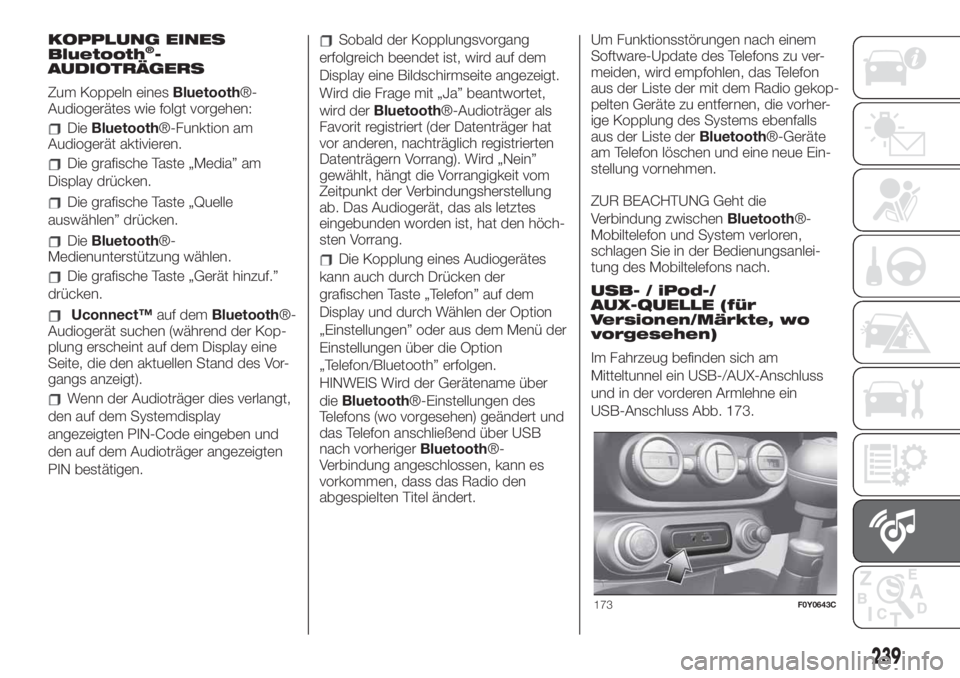
KOPPLUNG EINES
Bluetooth®-
AUDIOTRÄGERS
Zum Koppeln einesBluetooth®-
Audiogerätes wie folgt vorgehen:
DieBluetooth®-Funktion am
Audiogerät aktivieren.
Die grafische Taste „Media” am
Display drücken.
Die grafische Taste „Quelle
auswählen” drücken.
DieBluetooth®-
Medienunterstützung wählen.
Die grafische Taste „Gerät hinzuf.”
drücken.
Uconnect™auf demBluetooth®-
Audiogerät suchen (während der Kop-
plung erscheint auf dem Display eine
Seite, die den aktuellen Stand des Vor-
gangs anzeigt).
Wenn der Audioträger dies verlangt,
den auf dem Systemdisplay
angezeigten PIN-Code eingeben und
den auf dem Audioträger angezeigten
PIN bestätigen.
Sobald der Kopplungsvorgang
erfolgreich beendet ist, wird auf dem
Display eine Bildschirmseite angezeigt.
Wird die Frage mit „Ja” beantwortet,
wird derBluetooth®-Audioträger als
Favorit registriert (der Datenträger hat
vor anderen, nachträglich registrierten
Datenträgern Vorrang). Wird „Nein”
gewählt, hängt die Vorrangigkeit vom
Zeitpunkt der Verbindungsherstellung
ab. Das Audiogerät, das als letztes
eingebunden worden ist, hat den höch-
sten Vorrang.
Die Kopplung eines Audiogerätes
kann auch durch Drücken der
grafischen Taste „Telefon” auf dem
Display und durch Wählen der Option
„Einstellungen” oder aus dem Menü der
Einstellungen über die Option
„Telefon/Bluetooth” erfolgen.
HINWEIS Wird der Gerätename über
dieBluetooth®-Einstellungen des
Telefons (wo vorgesehen) geändert und
das Telefon anschließend über USB
nach vorherigerBluetooth®-
Verbindung angeschlossen, kann es
vorkommen, dass das Radio den
abgespielten Titel ändert.Um Funktionsstörungen nach einem
Software-Update des Telefons zu ver-
meiden, wird empfohlen, das Telefon
aus der Liste der mit dem Radio gekop-
pelten Geräte zu entfernen, die vorher-
ige Kopplung des Systems ebenfalls
aus der Liste derBluetooth®-Geräte
am Telefon löschen und eine neue Ein-
stellung vornehmen.
ZUR BEACHTUNG Geht die
Verbindung zwischenBluetooth®-
Mobiltelefon und System verloren,
schlagen Sie in der Bedienungsanlei-
tung des Mobiltelefons nach.
USB- / iPod-/
AUX-QUELLE (für
Versionen/Märkte, wo
vorgesehen)
Im Fahrzeug befinden sich am
Mitteltunnel ein USB-/AUX-Anschluss
und in der vorderen Armlehne ein
USB-Anschluss Abb. 173.
173F0Y0643C
239
Page 242 of 268
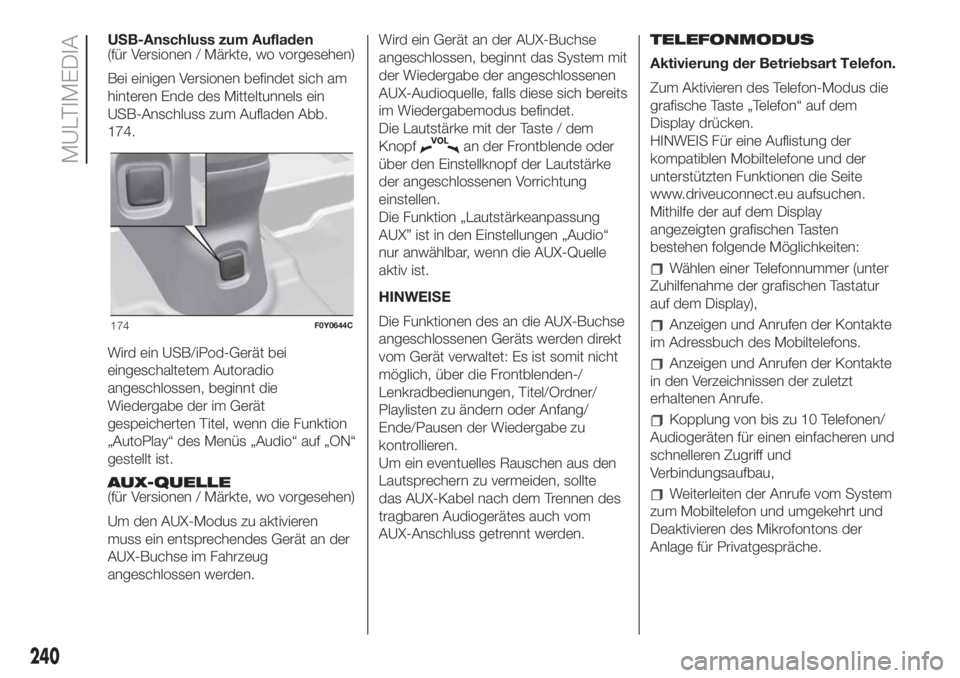
USB-Anschluss zum Aufladen
(für Versionen / Märkte, wo vorgesehen)
Bei einigen Versionen befindet sich am
hinteren Ende des Mitteltunnels ein
USB-Anschluss zum Aufladen Abb.
174.
Wird ein USB/iPod-Gerät bei
eingeschaltetem Autoradio
angeschlossen, beginnt die
Wiedergabe der im Gerät
gespeicherten Titel, wenn die Funktion
„AutoPlay“ des Menüs „Audio“ auf „ON“
gestellt ist.
AUX-QUELLE
(für Versionen / Märkte, wo vorgesehen)
Um den AUX-Modus zu aktivieren
muss ein entsprechendes Gerät an der
AUX-Buchse im Fahrzeug
angeschlossen werden.Wird ein Gerät an der AUX-Buchse
angeschlossen, beginnt das System mit
der Wiedergabe der angeschlossenen
AUX-Audioquelle, falls diese sich bereits
im Wiedergabemodus befindet.
Die Lautstärke mit der Taste / dem
Knopf
an der Frontblende oder
über den Einstellknopf der Lautstärke
der angeschlossenen Vorrichtung
einstellen.
Die Funktion „Lautstärkeanpassung
AUX” ist in den Einstellungen „Audio“
nur anwählbar, wenn die AUX-Quelle
aktiv ist.
HINWEISE
Die Funktionen des an die AUX-Buchse
angeschlossenen Geräts werden direkt
vom Gerät verwaltet: Es ist somit nicht
möglich, über die Frontblenden-/
Lenkradbedienungen, Titel/Ordner/
Playlisten zu ändern oder Anfang/
Ende/Pausen der Wiedergabe zu
kontrollieren.
Um ein eventuelles Rauschen aus den
Lautsprechern zu vermeiden, sollte
das AUX-Kabel nach dem Trennen des
tragbaren Audiogerätes auch vom
AUX-Anschluss getrennt werden.TELEFONMODUS
Aktivierung der Betriebsart Telefon.
Zum Aktivieren des Telefon-Modus die
grafische Taste „Telefon“ auf dem
Display drücken.
HINWEIS Für eine Auflistung der
kompatiblen Mobiltelefone und der
unterstützten Funktionen die Seite
www.driveuconnect.eu aufsuchen.
Mithilfe der auf dem Display
angezeigten grafischen Tasten
bestehen folgende Möglichkeiten:
Wählen einer Telefonnummer (unter
Zuhilfenahme der grafischen Tastatur
auf dem Display),
Anzeigen und Anrufen der Kontakte
im Adressbuch des Mobiltelefons.
Anzeigen und Anrufen der Kontakte
in den Verzeichnissen der zuletzt
erhaltenen Anrufe.
Kopplung von bis zu 10 Telefonen/
Audiogeräten für einen einfacheren und
schnelleren Zugriff und
Verbindungsaufbau,
Weiterleiten der Anrufe vom System
zum Mobiltelefon und umgekehrt und
Deaktivieren des Mikrofontons der
Anlage für Privatgespräche.
174F0Y0644C
240
MULTIMEDIA
Page 243 of 268
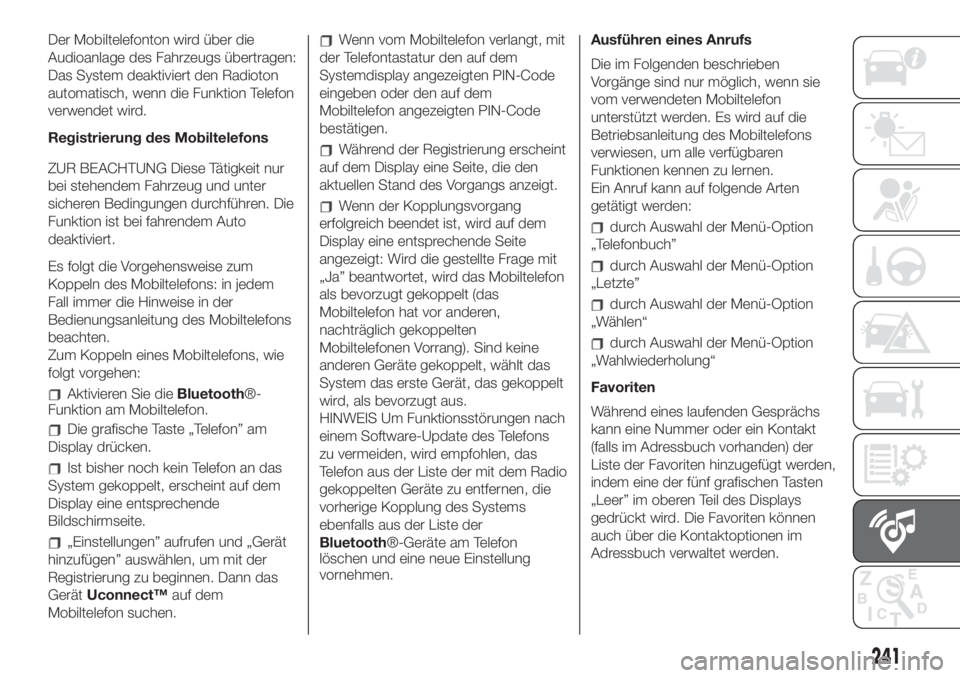
Der Mobiltelefonton wird über die
Audioanlage des Fahrzeugs übertragen:
Das System deaktiviert den Radioton
automatisch, wenn die Funktion Telefon
verwendet wird.
Registrierung des Mobiltelefons
ZUR BEACHTUNG Diese Tätigkeit nur
bei stehendem Fahrzeug und unter
sicheren Bedingungen durchführen. Die
Funktion ist bei fahrendem Auto
deaktiviert.
Es folgt die Vorgehensweise zum
Koppeln des Mobiltelefons: in jedem
Fall immer die Hinweise in der
Bedienungsanleitung des Mobiltelefons
beachten.
Zum Koppeln eines Mobiltelefons, wie
folgt vorgehen:
Aktivieren Sie dieBluetooth®-
Funktion am Mobiltelefon.
Die grafische Taste „Telefon” am
Display drücken.
Ist bisher noch kein Telefon an das
System gekoppelt, erscheint auf dem
Display eine entsprechende
Bildschirmseite.
„Einstellungen” aufrufen und „Gerät
hinzufügen” auswählen, um mit der
Registrierung zu beginnen. Dann das
GerätUconnect™auf dem
Mobiltelefon suchen.
Wenn vom Mobiltelefon verlangt, mit
der Telefontastatur den auf dem
Systemdisplay angezeigten PIN-Code
eingeben oder den auf dem
Mobiltelefon angezeigten PIN-Code
bestätigen.
Während der Registrierung erscheint
auf dem Display eine Seite, die den
aktuellen Stand des Vorgangs anzeigt.
Wenn der Kopplungsvorgang
erfolgreich beendet ist, wird auf dem
Display eine entsprechende Seite
angezeigt: Wird die gestellte Frage mit
„Ja” beantwortet, wird das Mobiltelefon
als bevorzugt gekoppelt (das
Mobiltelefon hat vor anderen,
nachträglich gekoppelten
Mobiltelefonen Vorrang). Sind keine
anderen Geräte gekoppelt, wählt das
System das erste Gerät, das gekoppelt
wird, als bevorzugt aus.
HINWEIS Um Funktionsstörungen nach
einem Software-Update des Telefons
zu vermeiden, wird empfohlen, das
Telefon aus der Liste der mit dem Radio
gekoppelten Geräte zu entfernen, die
vorherige Kopplung des Systems
ebenfalls aus der Liste der
Bluetooth®-Geräte am Telefon
löschen und eine neue Einstellung
vornehmen.Ausführen eines Anrufs
Die im Folgenden beschrieben
Vorgänge sind nur möglich, wenn sie
vom verwendeten Mobiltelefon
unterstützt werden. Es wird auf die
Betriebsanleitung des Mobiltelefons
verwiesen, um alle verfügbaren
Funktionen kennen zu lernen.
Ein Anruf kann auf folgende Arten
getätigt werden:
durch Auswahl der Menü-Option
„Telefonbuch”
durch Auswahl der Menü-Option
„Letzte”
durch Auswahl der Menü-Option
„Wählen“
durch Auswahl der Menü-Option
„Wahlwiederholung“
Favoriten
Während eines laufenden Gesprächs
kann eine Nummer oder ein Kontakt
(falls im Adressbuch vorhanden) der
Liste der Favoriten hinzugefügt werden,
indem eine der fünf grafischen Tasten
„Leer” im oberen Teil des Displays
gedrückt wird. Die Favoriten können
auch über die Kontaktoptionen im
Adressbuch verwaltet werden.
241
Page 244 of 268
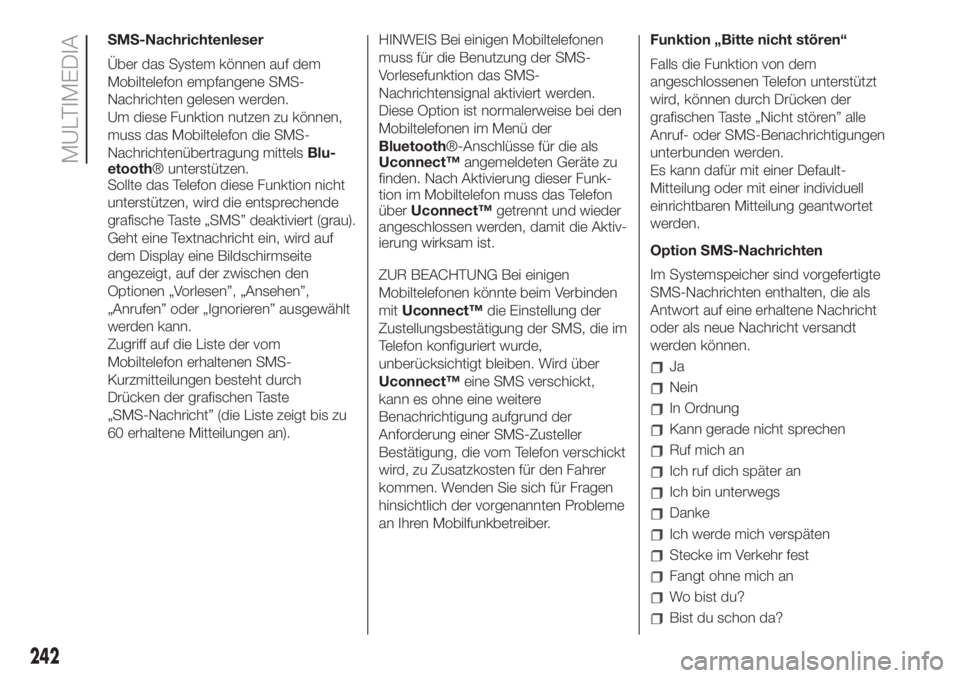
SMS-Nachrichtenleser
Über das System können auf dem
Mobiltelefon empfangene SMS-
Nachrichten gelesen werden.
Um diese Funktion nutzen zu können,
muss das Mobiltelefon die SMS-
Nachrichtenübertragung mittelsBlu-
etooth® unterstützen.
Sollte das Telefon diese Funktion nicht
unterstützen, wird die entsprechende
grafische Taste „SMS” deaktiviert (grau).
Geht eine Textnachricht ein, wird auf
dem Display eine Bildschirmseite
angezeigt, auf der zwischen den
Optionen „Vorlesen”, „Ansehen”,
„Anrufen” oder „Ignorieren” ausgewählt
werden kann.
Zugriff auf die Liste der vom
Mobiltelefon erhaltenen SMS-
Kurzmitteilungen besteht durch
Drücken der grafischen Taste
„SMS-Nachricht” (die Liste zeigt bis zu
60 erhaltene Mitteilungen an).HINWEIS Bei einigen Mobiltelefonen
muss für die Benutzung der SMS-
Vorlesefunktion das SMS-
Nachrichtensignal aktiviert werden.
Diese Option ist normalerweise bei den
Mobiltelefonen im Menü der
Bluetooth®-Anschlüsse für die als
Uconnect™angemeldeten Geräte zu
finden. Nach Aktivierung dieser Funk-
tion im Mobiltelefon muss das Telefon
überUconnect™getrennt und wieder
angeschlossen werden, damit die Aktiv-
ierung wirksam ist.
ZUR BEACHTUNG Bei einigen
Mobiltelefonen könnte beim Verbinden
mitUconnect™die Einstellung der
Zustellungsbestätigung der SMS, die im
Telefon konfiguriert wurde,
unberücksichtigt bleiben. Wird über
Uconnect™eine SMS verschickt,
kann es ohne eine weitere
Benachrichtigung aufgrund der
Anforderung einer SMS-Zusteller
Bestätigung, die vom Telefon verschickt
wird, zu Zusatzkosten für den Fahrer
kommen. Wenden Sie sich für Fragen
hinsichtlich der vorgenannten Probleme
an Ihren Mobilfunkbetreiber.Funktion „Bitte nicht stören“
Falls die Funktion von dem
angeschlossenen Telefon unterstützt
wird, können durch Drücken der
grafischen Taste „Nicht stören” alle
Anruf- oder SMS-Benachrichtigungen
unterbunden werden.
Es kann dafür mit einer Default-
Mitteilung oder mit einer individuell
einrichtbaren Mitteilung geantwortet
werden.
Option SMS-Nachrichten
Im Systemspeicher sind vorgefertigte
SMS-Nachrichten enthalten, die als
Antwort auf eine erhaltene Nachricht
oder als neue Nachricht versandt
werden können.
Ja
Nein
In Ordnung
Kann gerade nicht sprechen
Ruf mich an
Ich ruf dich später an
Ich bin unterwegs
Danke
Ich werde mich verspäten
Stecke im Verkehr fest
Fangt ohne mich an
Wo bist du?
Bist du schon da?
242
MULTIMEDIA
Page 245 of 268
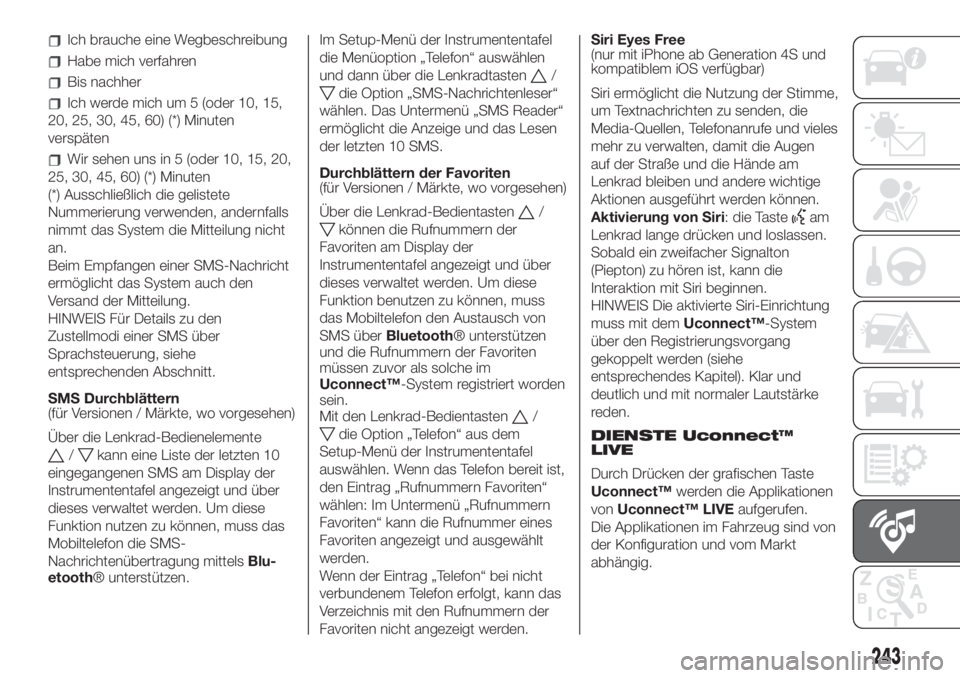
Ich brauche eine Wegbeschreibung
Habe mich verfahren
Bis nachher
Ich werde mich um 5 (oder 10, 15,
20, 25, 30, 45, 60) (*) Minuten
verspäten
Wir sehen uns in 5 (oder 10, 15, 20,
25, 30, 45, 60) (*) Minuten
(*) Ausschließlich die gelistete
Nummerierung verwenden, andernfalls
nimmt das System die Mitteilung nicht
an.
Beim Empfangen einer SMS-Nachricht
ermöglicht das System auch den
Versand der Mitteilung.
HINWEIS Für Details zu den
Zustellmodi einer SMS über
Sprachsteuerung, siehe
entsprechenden Abschnitt.
SMS Durchblättern
(für Versionen / Märkte, wo vorgesehen)
Über die Lenkrad-Bedienelemente
/kann eine Liste der letzten 10
eingegangenen SMS am Display der
Instrumententafel angezeigt und über
dieses verwaltet werden. Um diese
Funktion nutzen zu können, muss das
Mobiltelefon die SMS-
Nachrichtenübertragung mittelsBlu-
etooth® unterstützen.Im Setup-Menü der Instrumententafel
die Menüoption „Telefon“ auswählen
und dann über die Lenkradtasten
/
die Option „SMS-Nachrichtenleser“
wählen. Das Untermenü „SMS Reader“
ermöglicht die Anzeige und das Lesen
der letzten 10 SMS.
Durchblättern der Favoriten
(für Versionen / Märkte, wo vorgesehen)
Über die Lenkrad-Bedientasten
/
können die Rufnummern der
Favoriten am Display der
Instrumententafel angezeigt und über
dieses verwaltet werden. Um diese
Funktion benutzen zu können, muss
das Mobiltelefon den Austausch von
SMS überBluetooth® unterstützen
und die Rufnummern der Favoriten
müssen zuvor als solche im
Uconnect™-System registriert worden
sein.
Mit den Lenkrad-Bedientasten
/
die Option „Telefon“ aus dem
Setup-Menü der Instrumententafel
auswählen. Wenn das Telefon bereit ist,
den Eintrag „Rufnummern Favoriten“
wählen: Im Untermenü „Rufnummern
Favoriten“ kann die Rufnummer eines
Favoriten angezeigt und ausgewählt
werden.
Wenn der Eintrag „Telefon“ bei nicht
verbundenem Telefon erfolgt, kann das
Verzeichnis mit den Rufnummern der
Favoriten nicht angezeigt werden.Siri Eyes Free
(nur mit iPhone ab Generation 4S und
kompatiblem iOS verfügbar)
Siri ermöglicht die Nutzung der Stimme,
um Textnachrichten zu senden, die
Media-Quellen, Telefonanrufe und vieles
mehr zu verwalten, damit die Augen
auf der Straße und die Hände am
Lenkrad bleiben und andere wichtige
Aktionen ausgeführt werden können.
Aktivierung von Siri: die Taste
am
Lenkrad lange drücken und loslassen.
Sobald ein zweifacher Signalton
(Piepton) zu hören ist, kann die
Interaktion mit Siri beginnen.
HINWEIS Die aktivierte Siri-Einrichtung
muss mit demUconnect™-System
über den Registrierungsvorgang
gekoppelt werden (siehe
entsprechendes Kapitel). Klar und
deutlich und mit normaler Lautstärke
reden.
DIENSTE Uconnect™
LIVE
Durch Drücken der grafischen Taste
Uconnect™werden die Applikationen
vonUconnect™ LIVEaufgerufen.
Die Applikationen im Fahrzeug sind von
der Konfiguration und vom Markt
abhängig.
243
Page 246 of 268
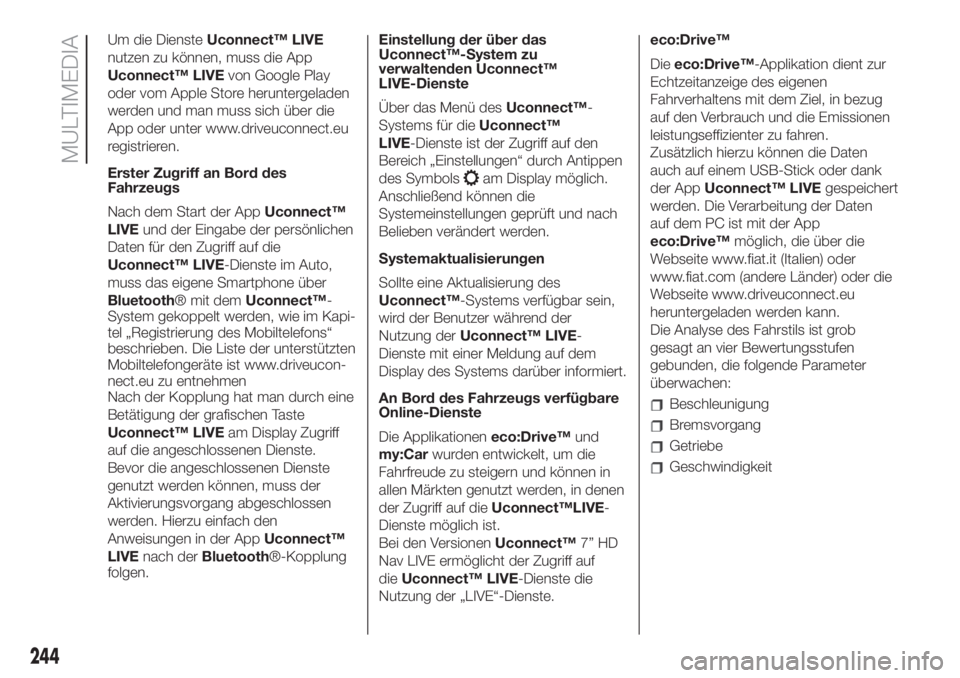
Um die DiensteUconnect™ LIVE
nutzen zu können, muss die App
Uconnect™ LIVEvon Google Play
oder vom Apple Store heruntergeladen
werden und man muss sich über die
App oder unter www.driveuconnect.eu
registrieren.
Erster Zugriff an Bord des
Fahrzeugs
Nach dem Start der AppUconnect™
LIVEund der Eingabe der persönlichen
Daten für den Zugriff auf die
Uconnect™ LIVE-Dienste im Auto,
muss das eigene Smartphone über
Bluetooth® mit demUconnect™-
System gekoppelt werden, wie im Kapi-
tel „Registrierung des Mobiltelefons“
beschrieben. Die Liste der unterstützten
Mobiltelefongeräte ist www.driveucon-
nect.eu zu entnehmen
Nach der Kopplung hat man durch eine
Betätigung der grafischen Taste
Uconnect™ LIVEam Display Zugriff
auf die angeschlossenen Dienste.
Bevor die angeschlossenen Dienste
genutzt werden können, muss der
Aktivierungsvorgang abgeschlossen
werden. Hierzu einfach den
Anweisungen in der AppUconnect™
LIVEnach derBluetooth®-Kopplung
folgen.Einstellung der über das
Uconnect™-System zu
verwaltenden Uconnect™
LIVE-Dienste
Über das Menü desUconnect™-
Systems für dieUconnect™
LIVE-Dienste ist der Zugriff auf den
Bereich „Einstellungen“ durch Antippen
des Symbols
am Display möglich.
Anschließend können die
Systemeinstellungen geprüft und nach
Belieben verändert werden.
Systemaktualisierungen
Sollte eine Aktualisierung des
Uconnect™-Systems verfügbar sein,
wird der Benutzer während der
Nutzung derUconnect™ LIVE-
Dienste mit einer Meldung auf dem
Display des Systems darüber informiert.
An Bord des Fahrzeugs verfügbare
Online-Dienste
Die Applikationeneco:Drive™und
my:Carwurden entwickelt, um die
Fahrfreude zu steigern und können in
allen Märkten genutzt werden, in denen
der Zugriff auf dieUconnect™LIVE-
Dienste möglich ist.
Bei den VersionenUconnect™7” HD
Nav LIVE ermöglicht der Zugriff auf
dieUconnect™ LIVE-Dienste die
Nutzung der „LIVE“-Dienste.eco:Drive™
Dieeco:Drive™-Applikation dient zur
Echtzeitanzeige des eigenen
Fahrverhaltens mit dem Ziel, in bezug
auf den Verbrauch und die Emissionen
leistungseffizienter zu fahren.
Zusätzlich hierzu können die Daten
auch auf einem USB-Stick oder dank
der AppUconnect™ LIVEgespeichert
werden. Die Verarbeitung der Daten
auf dem PC ist mit der App
eco:Drive™möglich, die über die
Webseite www.fiat.it (Italien) oder
www.fiat.com (andere Länder) oder die
Webseite www.driveuconnect.eu
heruntergeladen werden kann.
Die Analyse des Fahrstils ist grob
gesagt an vier Bewertungsstufen
gebunden, die folgende Parameter
überwachen:
Beschleunigung
Bremsvorgang
Getriebe
Geschwindigkeit
244
MULTIMEDIA
Page 247 of 268
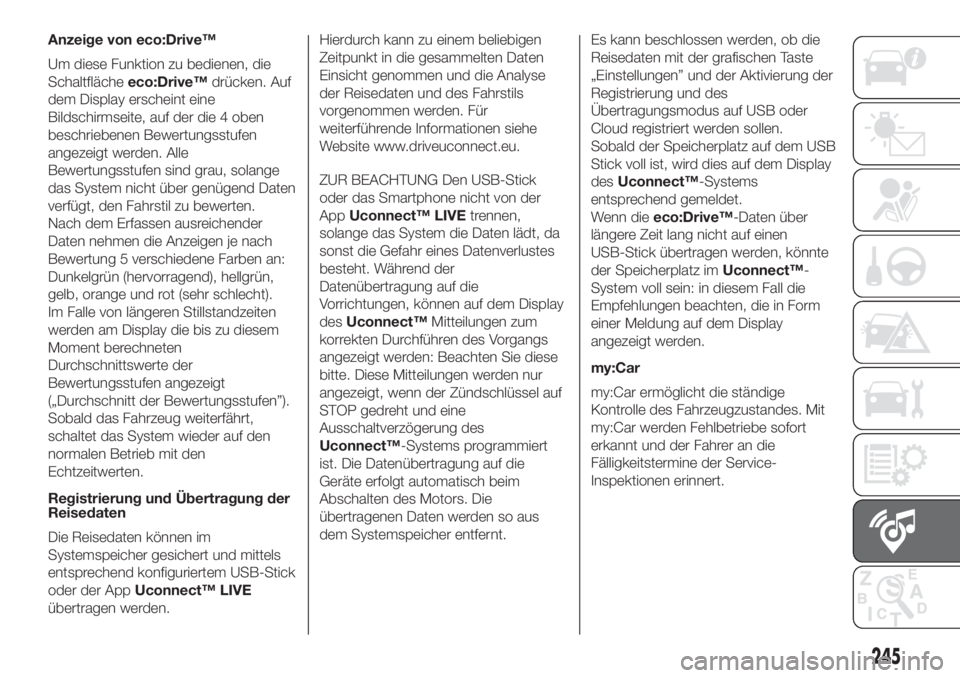
Anzeige von eco:Drive™
Um diese Funktion zu bedienen, die
Schaltflächeeco:Drive™drücken. Auf
dem Display erscheint eine
Bildschirmseite, auf der die 4 oben
beschriebenen Bewertungsstufen
angezeigt werden. Alle
Bewertungsstufen sind grau, solange
das System nicht über genügend Daten
verfügt, den Fahrstil zu bewerten.
Nach dem Erfassen ausreichender
Daten nehmen die Anzeigen je nach
Bewertung 5 verschiedene Farben an:
Dunkelgrün (hervorragend), hellgrün,
gelb, orange und rot (sehr schlecht).
Im Falle von längeren Stillstandzeiten
werden am Display die bis zu diesem
Moment berechneten
Durchschnittswerte der
Bewertungsstufen angezeigt
(„Durchschnitt der Bewertungsstufen”).
Sobald das Fahrzeug weiterfährt,
schaltet das System wieder auf den
normalen Betrieb mit den
Echtzeitwerten.
Registrierung und Übertragung der
Reisedaten
Die Reisedaten können im
Systemspeicher gesichert und mittels
entsprechend konfiguriertem USB-Stick
oder der AppUconnect™ LIVE
übertragen werden.Hierdurch kann zu einem beliebigen
Zeitpunkt in die gesammelten Daten
Einsicht genommen und die Analyse
der Reisedaten und des Fahrstils
vorgenommen werden. Für
weiterführende Informationen siehe
Website www.driveuconnect.eu.
ZUR BEACHTUNG Den USB-Stick
oder das Smartphone nicht von der
AppUconnect™ LIVEtrennen,
solange das System die Daten lädt, da
sonst die Gefahr eines Datenverlustes
besteht. Während der
Datenübertragung auf die
Vorrichtungen, können auf dem Display
desUconnect™Mitteilungen zum
korrekten Durchführen des Vorgangs
angezeigt werden: Beachten Sie diese
bitte. Diese Mitteilungen werden nur
angezeigt, wenn der Zündschlüssel auf
STOP gedreht und eine
Ausschaltverzögerung des
Uconnect™-Systems programmiert
ist. Die Datenübertragung auf die
Geräte erfolgt automatisch beim
Abschalten des Motors. Die
übertragenen Daten werden so aus
dem Systemspeicher entfernt.Es kann beschlossen werden, ob die
Reisedaten mit der grafischen Taste
„Einstellungen” und der Aktivierung der
Registrierung und des
Übertragungsmodus auf USB oder
Cloud registriert werden sollen.
Sobald der Speicherplatz auf dem USB
Stick voll ist, wird dies auf dem Display
desUconnect™-Systems
entsprechend gemeldet.
Wenn dieeco:Drive™-Daten über
längere Zeit lang nicht auf einen
USB-Stick übertragen werden, könnte
der Speicherplatz imUconnect™-
System voll sein: in diesem Fall die
Empfehlungen beachten, die in Form
einer Meldung auf dem Display
angezeigt werden.
my:Car
my:Car ermöglicht die ständige
Kontrolle des Fahrzeugzustandes. Mit
my:Car werden Fehlbetriebe sofort
erkannt und der Fahrer an die
Fälligkeitstermine der Service-
Inspektionen erinnert.
245
Page 248 of 268
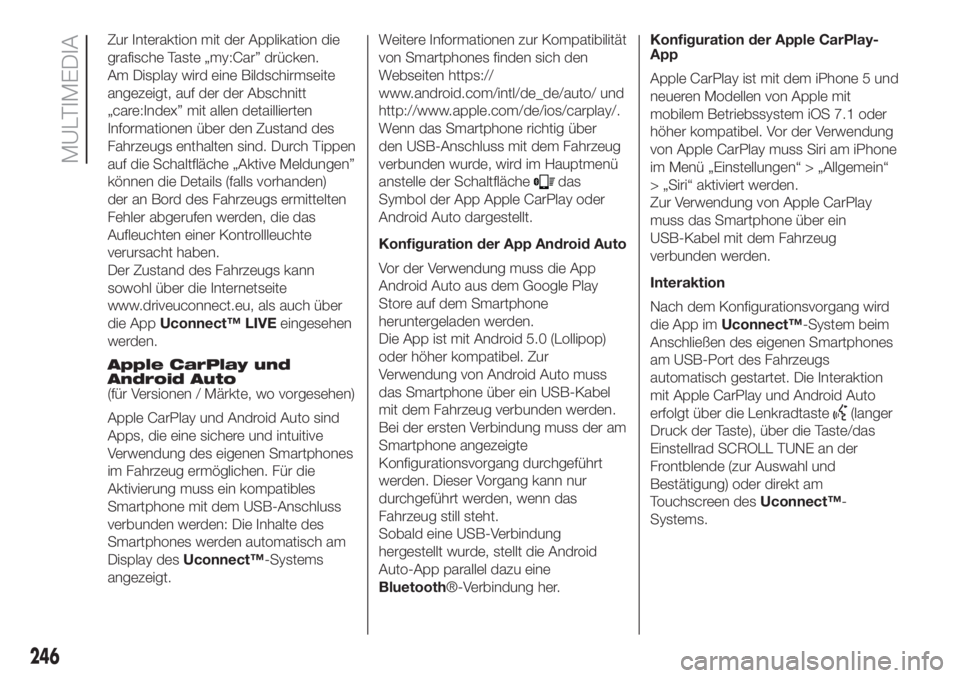
Zur Interaktion mit der Applikation die
grafische Taste „my:Car” drücken.
Am Display wird eine Bildschirmseite
angezeigt, auf der der Abschnitt
„care:Index” mit allen detaillierten
Informationen über den Zustand des
Fahrzeugs enthalten sind. Durch Tippen
auf die Schaltfläche „Aktive Meldungen”
können die Details (falls vorhanden)
der an Bord des Fahrzeugs ermittelten
Fehler abgerufen werden, die das
Aufleuchten einer Kontrollleuchte
verursacht haben.
Der Zustand des Fahrzeugs kann
sowohl über die Internetseite
www.driveuconnect.eu, als auch über
die AppUconnect™ LIVEeingesehen
werden.
Apple CarPlay und
Android Auto
(für Versionen / Märkte, wo vorgesehen)
Apple CarPlay und Android Auto sind
Apps, die eine sichere und intuitive
Verwendung des eigenen Smartphones
im Fahrzeug ermöglichen. Für die
Aktivierung muss ein kompatibles
Smartphone mit dem USB-Anschluss
verbunden werden: Die Inhalte des
Smartphones werden automatisch am
Display desUconnect™-Systems
angezeigt.Weitere Informationen zur Kompatibilität
von Smartphones finden sich den
Webseiten https://
www.android.com/intl/de_de/auto/ und
http://www.apple.com/de/ios/carplay/.
Wenn das Smartphone richtig über
den USB-Anschluss mit dem Fahrzeug
verbunden wurde, wird im Hauptmenü
anstelle der Schaltfläche
das
Symbol der App Apple CarPlay oder
Android Auto dargestellt.
Konfiguration der App Android Auto
Vor der Verwendung muss die App
Android Auto aus dem Google Play
Store auf dem Smartphone
heruntergeladen werden.
Die App ist mit Android 5.0 (Lollipop)
oder höher kompatibel. Zur
Verwendung von Android Auto muss
das Smartphone über ein USB-Kabel
mit dem Fahrzeug verbunden werden.
Bei der ersten Verbindung muss der am
Smartphone angezeigte
Konfigurationsvorgang durchgeführt
werden. Dieser Vorgang kann nur
durchgeführt werden, wenn das
Fahrzeug still steht.
Sobald eine USB-Verbindung
hergestellt wurde, stellt die Android
Auto-App parallel dazu eine
Bluetooth®-Verbindung her.Konfiguration der Apple CarPlay-
App
Apple CarPlay ist mit dem iPhone 5 und
neueren Modellen von Apple mit
mobilem Betriebssystem iOS 7.1 oder
höher kompatibel. Vor der Verwendung
von Apple CarPlay muss Siri am iPhone
im Menü „Einstellungen“ > „Allgemein“
> „Siri“ aktiviert werden.
Zur Verwendung von Apple CarPlay
muss das Smartphone über ein
USB-Kabel mit dem Fahrzeug
verbunden werden.
Interaktion
Nach dem Konfigurationsvorgang wird
die App imUconnect™-System beim
Anschließen des eigenen Smartphones
am USB-Port des Fahrzeugs
automatisch gestartet. Die Interaktion
mit Apple CarPlay und Android Auto
erfolgt über die Lenkradtaste
(langer
Druck der Taste), über die Taste/das
Einstellrad SCROLL TUNE an der
Frontblende (zur Auswahl und
Bestätigung) oder direkt am
Touchscreen desUconnect™-
Systems.
246
MULTIMEDIA
Page 249 of 268
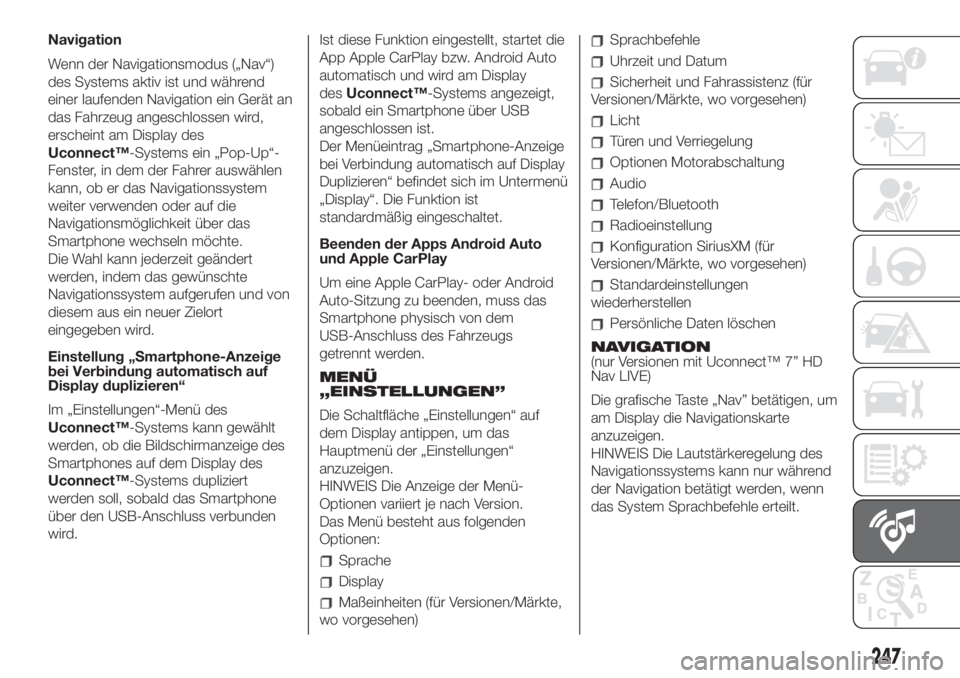
Navigation
Wenn der Navigationsmodus („Nav“)
des Systems aktiv ist und während
einer laufenden Navigation ein Gerät an
das Fahrzeug angeschlossen wird,
erscheint am Display des
Uconnect™-Systems ein „Pop-Up“-
Fenster, in dem der Fahrer auswählen
kann, ob er das Navigationssystem
weiter verwenden oder auf die
Navigationsmöglichkeit über das
Smartphone wechseln möchte.
Die Wahl kann jederzeit geändert
werden, indem das gewünschte
Navigationssystem aufgerufen und von
diesem aus ein neuer Zielort
eingegeben wird.
Einstellung „Smartphone-Anzeige
bei Verbindung automatisch auf
Display duplizieren“
Im „Einstellungen“-Menü des
Uconnect™-Systems kann gewählt
werden, ob die Bildschirmanzeige des
Smartphones auf dem Display des
Uconnect™-Systems dupliziert
werden soll, sobald das Smartphone
über den USB-Anschluss verbunden
wird.Ist diese Funktion eingestellt, startet die
App Apple CarPlay bzw. Android Auto
automatisch und wird am Display
desUconnect™-Systems angezeigt,
sobald ein Smartphone über USB
angeschlossen ist.
Der Menüeintrag „Smartphone-Anzeige
bei Verbindung automatisch auf Display
Duplizieren“ befindet sich im Untermenü
„Display“. Die Funktion ist
standardmäßig eingeschaltet.
Beenden der Apps Android Auto
und Apple CarPlay
Um eine Apple CarPlay- oder Android
Auto-Sitzung zu beenden, muss das
Smartphone physisch von dem
USB-Anschluss des Fahrzeugs
getrennt werden.
MENÜ
„EINSTELLUNGEN”
Die Schaltfläche „Einstellungen“ auf
dem Display antippen, um das
Hauptmenü der „Einstellungen“
anzuzeigen.
HINWEIS Die Anzeige der Menü-
Optionen variiert je nach Version.
Das Menü besteht aus folgenden
Optionen:
Sprache
Display
Maßeinheiten (für Versionen/Märkte,
wo vorgesehen)
Sprachbefehle
Uhrzeit und Datum
Sicherheit und Fahrassistenz (für
Versionen/Märkte, wo vorgesehen)
Licht
Türen und Verriegelung
Optionen Motorabschaltung
Audio
Telefon/Bluetooth
Radioeinstellung
Konfiguration SiriusXM (für
Versionen/Märkte, wo vorgesehen)
Standardeinstellungen
wiederherstellen
Persönliche Daten löschen
NAVIGATION
(nur Versionen mit Uconnect™ 7” HD
Nav LIVE)
Die grafische Taste „Nav” betätigen, um
am Display die Navigationskarte
anzuzeigen.
HINWEIS Die Lautstärkeregelung des
Navigationssystems kann nur während
der Navigation betätigt werden, wenn
das System Sprachbefehle erteilt.
247
Page 250 of 268
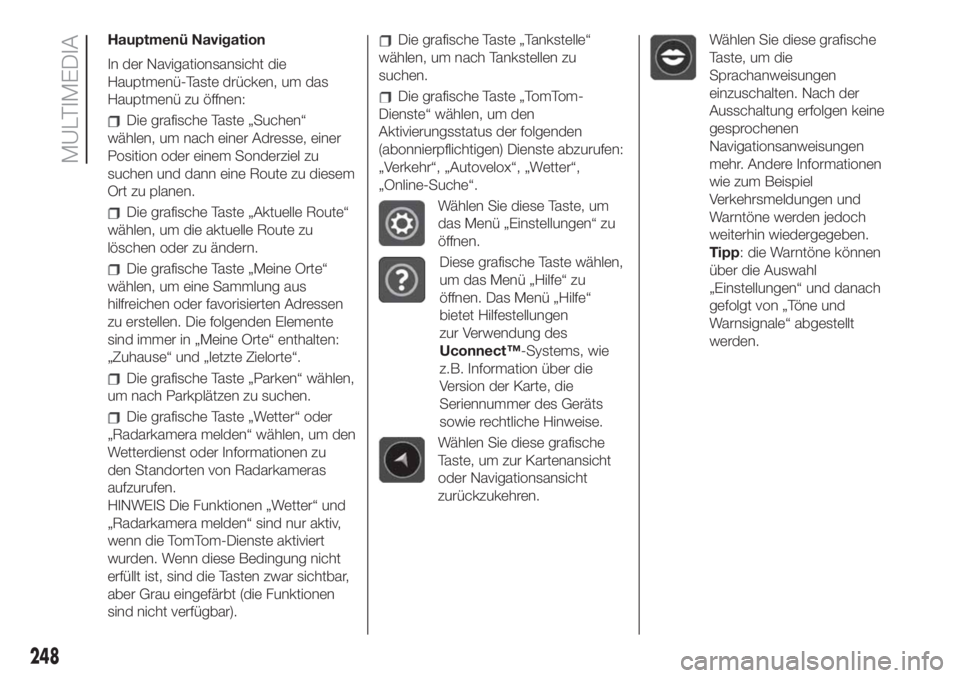
Hauptmenü Navigation
In der Navigationsansicht die
Hauptmenü-Taste drücken, um das
Hauptmenü zu öffnen:
Die grafische Taste „Suchen“
wählen, um nach einer Adresse, einer
Position oder einem Sonderziel zu
suchen und dann eine Route zu diesem
Ort zu planen.
Die grafische Taste „Aktuelle Route“
wählen, um die aktuelle Route zu
löschen oder zu ändern.
Die grafische Taste „Meine Orte“
wählen, um eine Sammlung aus
hilfreichen oder favorisierten Adressen
zu erstellen. Die folgenden Elemente
sind immer in „Meine Orte“ enthalten:
„Zuhause“ und „letzte Zielorte“.
Die grafische Taste „Parken“ wählen,
um nach Parkplätzen zu suchen.
Die grafische Taste „Wetter“ oder
„Radarkamera melden“ wählen, um den
Wetterdienst oder Informationen zu
den Standorten von Radarkameras
aufzurufen.
HINWEIS Die Funktionen „Wetter“ und
„Radarkamera melden“ sind nur aktiv,
wenn die TomTom-Dienste aktiviert
wurden. Wenn diese Bedingung nicht
erfüllt ist, sind die Tasten zwar sichtbar,
aber Grau eingefärbt (die Funktionen
sind nicht verfügbar).
Die grafische Taste „Tankstelle“
wählen, um nach Tankstellen zu
suchen.
Die grafische Taste „TomTom-
Dienste“ wählen, um den
Aktivierungsstatus der folgenden
(abonnierpflichtigen) Dienste abzurufen:
„Verkehr“, „Autovelox“, „Wetter“,
„Online-Suche“.
Wählen Sie diese Taste, um
das Menü „Einstellungen“ zu
öffnen.
Diese grafische Taste wählen,
um das Menü „Hilfe“ zu
öffnen. Das Menü „Hilfe“
bietet Hilfestellungen
zur Verwendung des
Uconnect™-Systems, wie
z.B. Information über die
Version der Karte, die
Seriennummer des Geräts
sowie rechtliche Hinweise.
Wählen Sie diese grafische
Taste, um zur Kartenansicht
oder Navigationsansicht
zurückzukehren.
Wählen Sie diese grafische
Taste, um die
Sprachanweisungen
einzuschalten. Nach der
Ausschaltung erfolgen keine
gesprochenen
Navigationsanweisungen
mehr. Andere Informationen
wie zum Beispiel
Verkehrsmeldungen und
Warntöne werden jedoch
weiterhin wiedergegeben.
Tipp: die Warntöne können
über die Auswahl
„Einstellungen“ und danach
gefolgt von „Töne und
Warnsignale“ abgestellt
werden.
248
MULTIMEDIA